Wiederherstellen einer freigegebenen Bibliothek
Wenn viele Ihrer SharePoint oderMicrosoft Teams Dateien gelöscht, überschrieben, beschädigt oder durch Schadsoftware infiziert werden, können Sie eine gesamte freigegebene Dokumentbibliothek auf ein früheres Mal wiederherstellen. Durch die Wiederherstellung werden alle Aktionen rückgängig, die in den letzten 30 Tagen für Dateien und Ordner ausgeführt wurden.
Wenn Ihre gesamte Bibliothek gelöscht wurde, lesen Sie "Elemente im Papierkorb einer SharePoint Website wiederherstellen".Wenn Sie Probleme mit einzelnen Dateien einzeln beheben möchten, können Sie gelöschte Elemente wiederherstellen oder eine frühere Version eines Elements wiederherstellen. Für Dateien in OneDrive können Sie Ihre OneDrive wiederherstellen.

Wiederherstellen der Bibliothek zu einem früheren Zeitpunkt
-
Wechseln Sie zurSharePoint Dokumentbibliothek, die Sie wiederherstellen möchten. (Wählen Sie inMicrosoft Teams auf der Registerkarte "Dateien" oben im Kanal "Weitere > In SharePoint öffnen" aus.)
-
Wählen Sie Einstellungen aus,

Hinweis: Wenn "Diese Bibliothek wiederherstellen" unter Einstellungen nicht angezeigt wird, haben Sie entweder keine Berechtigung, oder Sie sehen sich eine klassische Bibliothek an.
-
Wählen Sie auf der Seite "Wiederherstellen" ein Datum aus der Dropdownliste aus, z. B. "Gestern", oder wählen Sie "Benutzerdefiniertes Datum und benutzerdefinierte Uhrzeit" aus.
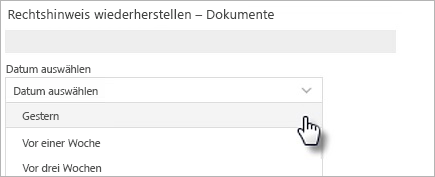
-
Überprüfen Sie anhand des Aktivitätsdiagramms und Aktivitätsfeeds die letzten Aktivitäten, die Sie rückgängig machen möchten.
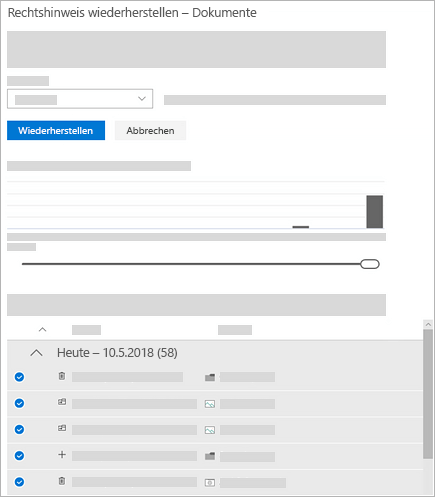
Das Tägliche Aktivitätsdiagramm zeigt das Volumen der Dateiaktivitäten an jedem Tag für die letzten 30 Tage. Es gibt Ihnen einen Überblick darüber, was mit Ihrer Bibliothek im Laufe der Zeit geschehen ist, und kann Ihnen helfen, ungewöhnliche Aktivitäten zu identifizieren, z. B. wenn Ihre Dateien durch Schadsoftware infiziert wurden.
Der Aktivitätsfeed zeigt einzelne Datei- und Ordnervorgänge in umgekehrter chronologischer Reihenfolge. Sie können nach unten scrollen, um frühere Tage anzuzeigen, oder den Schieber unter dem täglichen Aktivitätsdiagramm verschieben, um schnell zu einem bestimmten Tag zu gelangen.
-
Wenn Sie ein benutzerdefiniertes Datum und eine benutzerdefinierte Uhrzeit auswählen, wählen Sie die früheste Aktivität aus, die Sie rückgängig machen möchten. Wenn Sie eine Aktivität auswählen, werden alle anderen Aktivitäten, die danach erfolgt sind, automatisch ausgewählt.
-
Wenn Sie bereit sind, Ihre Bibliothek wiederherzustellen, wählen Sie "Wiederherstellen " aus, um alle von Ihnen ausgewählten Aktivitäten rückgängig zu nehmen.
Ihre Bibliothek wird in dem Zustand wiederhergestellt, in dem sie sich vor der ersten von Ihnen ausgewählten Aktivität befand. Wenn Sie Ihre Meinung zu der soeben ausgeführten Wiederherstellung ändern, können Sie "Diese Bibliothek wiederherstellen" auswählen, um die Wiederherstellung rückgängig zu gemacht, indem Sie die soeben ausgeführte Wiederherstellungsaktion auswählen.
Einschränkungen und Problembehandlung
-
Eine Wiederherstellung kann nur von Websiteadministratoren gestartet werden. Jeder, der die Bibliothek besucht, sieht eine Benachrichtigung, während die Wiederherstellung ausgeführt wird.
-
Beim Wiederherstellen von Dateien werden der Versionsverlauf und der Papierkorb verwendet. Wenn der Versionsverlauf deaktiviert ist, können Sie Keine Dateien in einer früheren Version wiederherstellen. Informationen zu Einstellungen der Versionsverwaltung finden Sie unter Aktivieren und Konfigurieren der Versionsverwaltung für eine Liste oder Bibliothek.
-
Gelöschte Dateien können nicht wiederhergestellt werden, nachdem sie aus dem Papierkorb der Websitesammlung entfernt wurden – entweder durch manuelles Löschen oder durch Leeren des Papierkorbs.
-
Wenn Sie eine Datei oder einen Ordner nach dem Löschen erneut hochladen, wird der Wiederherstellungsvorgang für diese Datei oder diesen Ordner übersprungen.
-
Wenn einige Dateien oder Ordner nicht wiederhergestellt werden können, wird eine Protokolldatei generiert, um die Fehler zu erfassen. Der Name der Datei beginnt mit "RestoreLog" gefolgt von einer ID (z. B. RestoreLog-e8b977ee-e059-454d-8117-569b380eed67.log). Sie können die Protokolldatei für Ihr Supportteam als wichtige Information bei der Behandlung von eventuell auftretenden Problemen freigeben.
-
Diese Bibliothek wiederherstellen ist nur für die moderne Benutzeroberfläche in SharePoint verfügbar und kann nicht zum Wiederherstellen einer gesamten Bibliothek verwendet werden, die gelöscht wurde. Wenn Ihre gesamte Bibliothek gelöscht wurde, lesen Sie "Elemente im Papierkorb einer SharePoint Website wiederherstellen".










